Win11系统登陆microsoft账户发生了错误怎么办
时间:2024-11-16 19:41:52 来源:互联网 阅读:
部分Windows 11用户在尝试使用Microsoft账户登录时遇到了错误提示,导致无法完成登录,那么用户们遇到这种情况要怎么办?用户们可以进入到网络和Internet设置下的高级网络设置来进行操作。下面就让本站来为用户们来仔细的介绍一下Win11登陆microsoft账户发生了错误怎么办?
Win11登陆microsoft账户发生了错误怎么办?
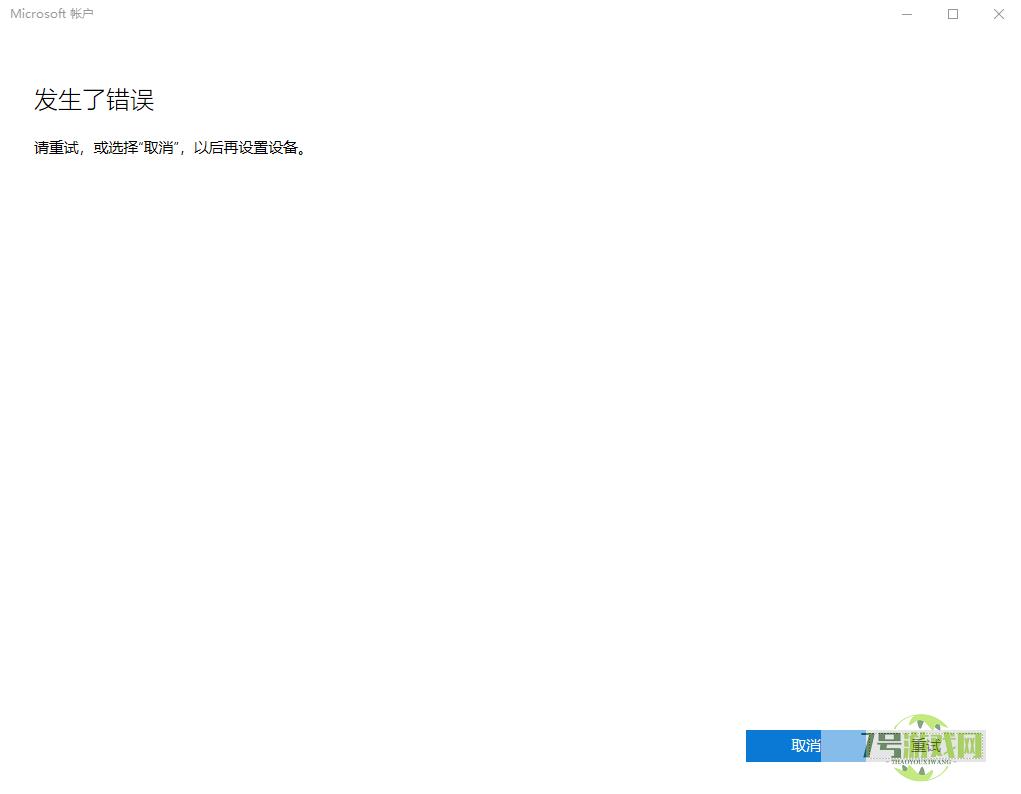
1、鼠标右键点击“网络”图标,点击“网络和Internet设置”。如下图:
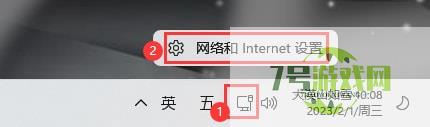
2、点击“高级网络设置”。如下图:
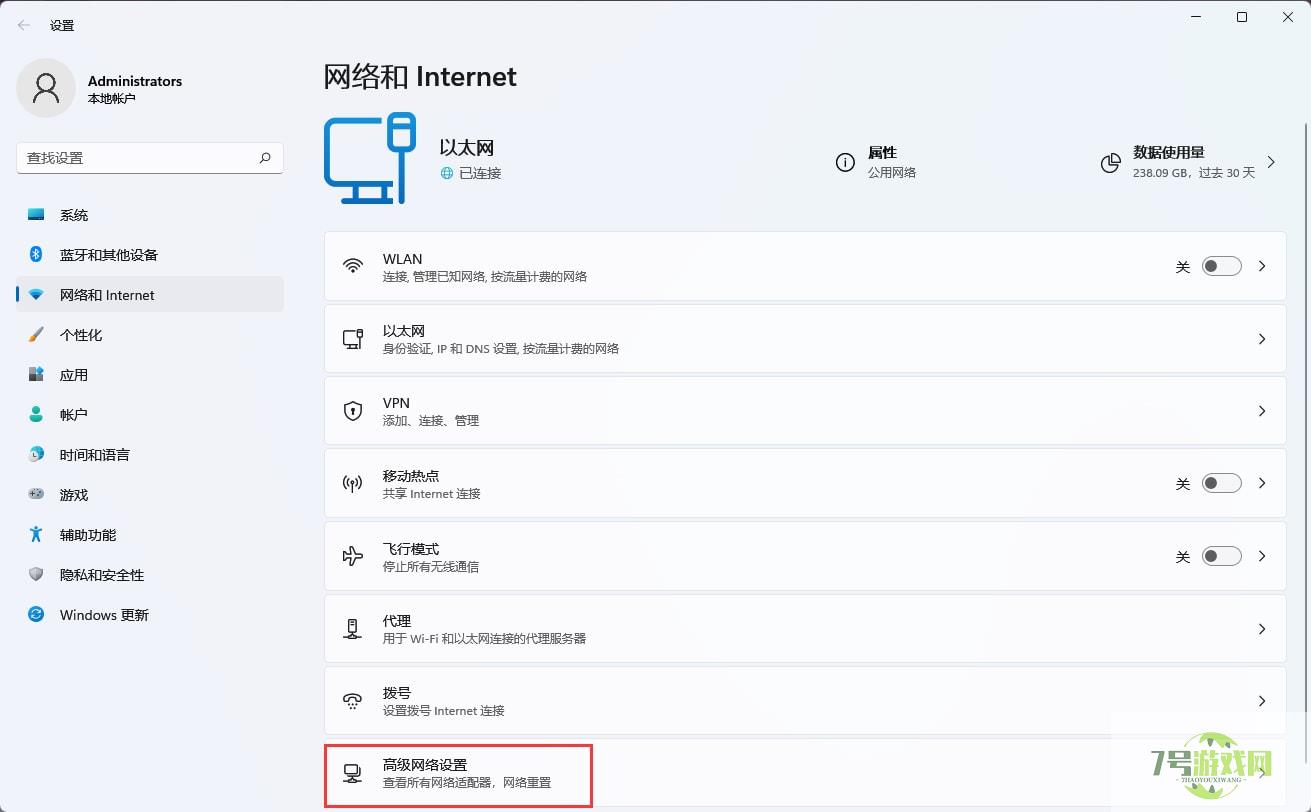
3、点击“更多网络适配器选项”。如下图:
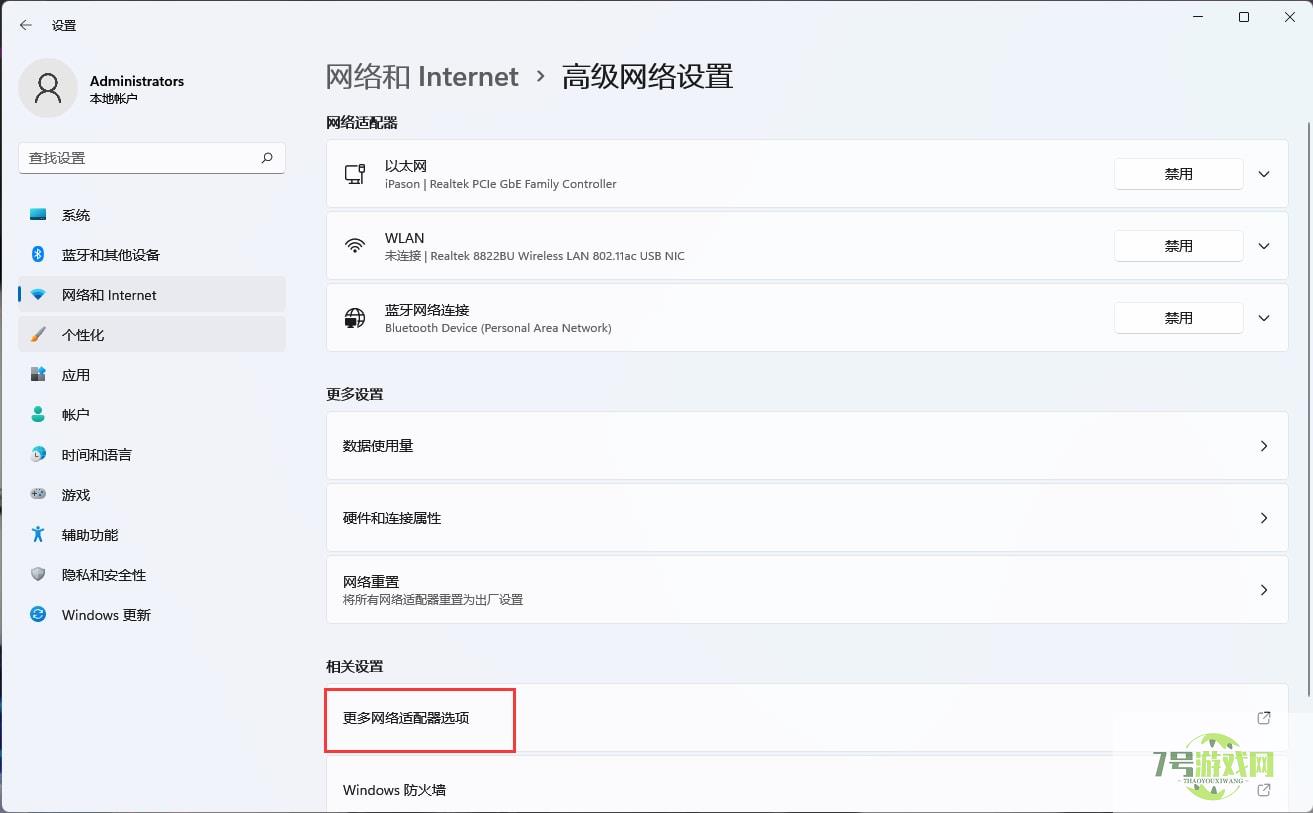
4、右键“以太网”选择属性。如下图:
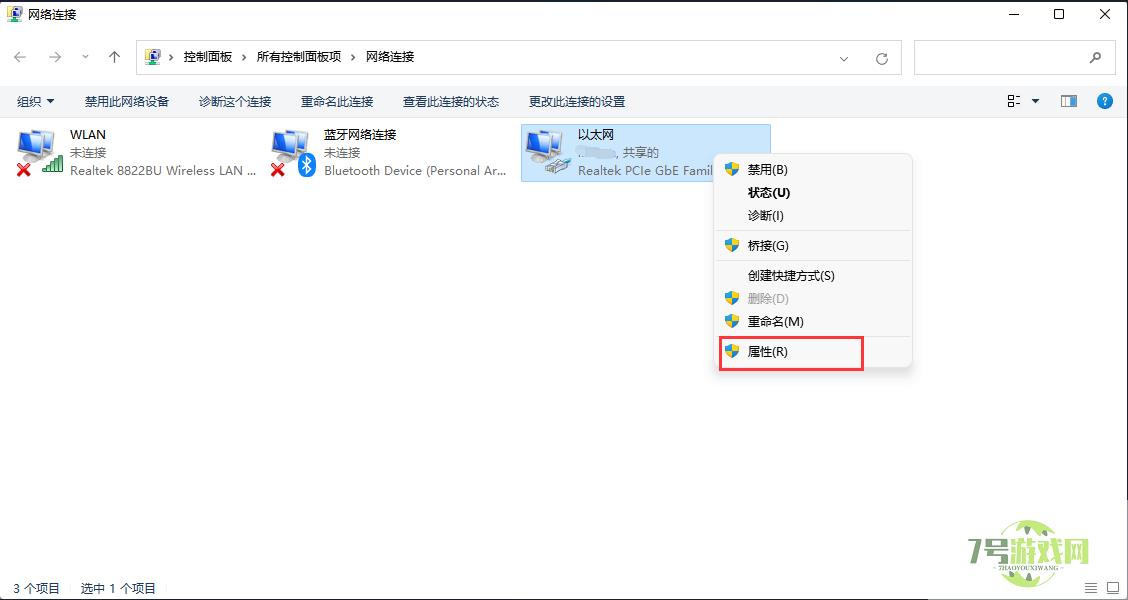
5、双击“Internet协议版本4(TCP/IPv4)”。如下图:
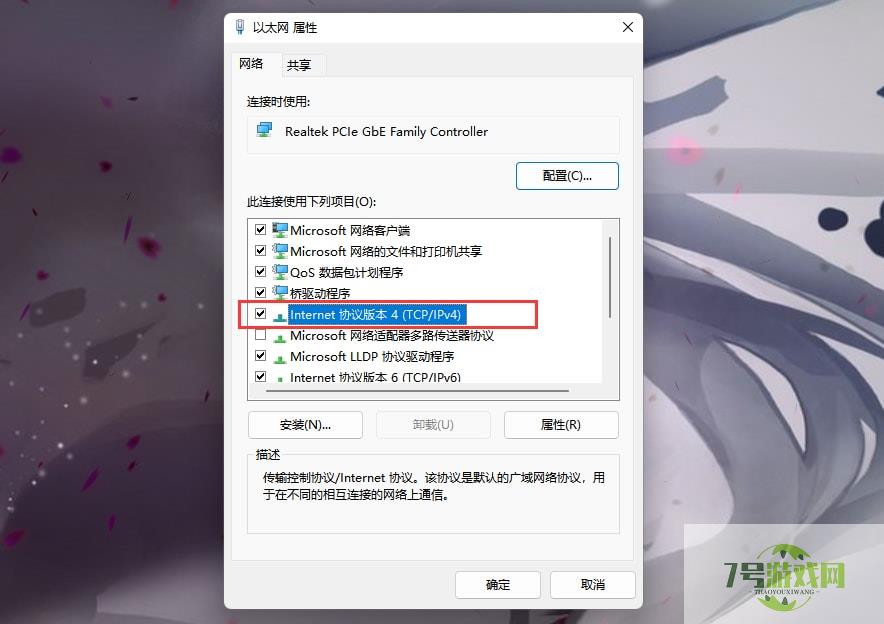
6、选择“使用下面的DNS服务器地址(E)”,接着更改DNS,首先DNS服务(P)填“4.2.2.2”,备用DNS服务器(A)填“4.2.2.1”。如下图:
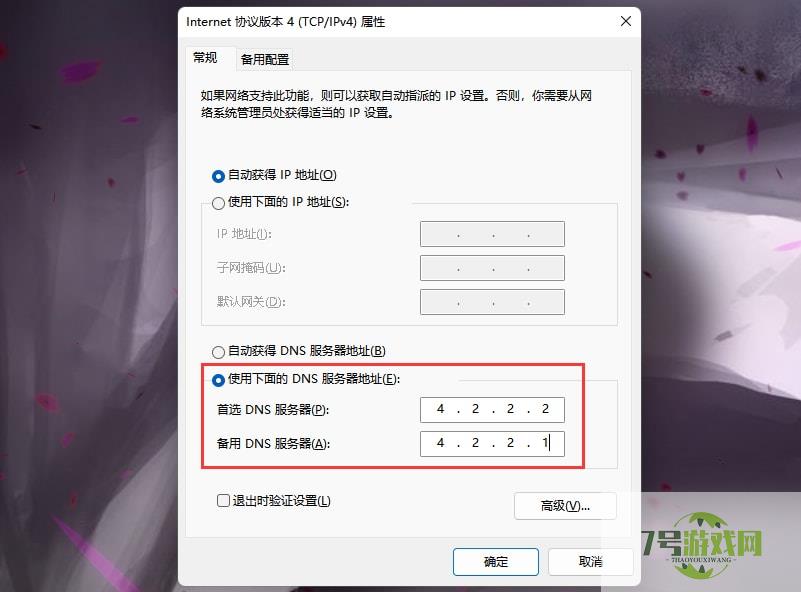
最新更新
更多-

- 笔趣谷免费小说app下载 v1.1
- 图书阅读 |
- Android/Ios 2024-11-06
-

- 奕管智慧校园app官方下载 v1.0
- 图书阅读 |
- Android/Ios 2024-11-06
-

- 秀才黄金屋app官方下载 v1.0.0
- 图书阅读 |
- Android/Ios 2024-11-06
-

- 医学三基智题库app官方下载 v1.2.0
- 图书阅读 |
- Android/Ios 2024-11-06
-

- 儿童识汉字app官方下载 v4.875.224
- 图书阅读 | 52.08MB
- Android/Ios 2024-11-06
-

- 免费极速驾考app软件下载 v1.0
- 图书阅读 |
- Android/Ios 2024-11-06
-

- 野果阅读1.0.7最新软件下载 v1.0.2
- 图书阅读 | 56.5MB
- Android/Ios 2024-11-06
-

- 日语考级宝app官方版下载 v2.0.6
- 图书阅读 |
- Android/Ios 2024-11-06
软件教程
更多-
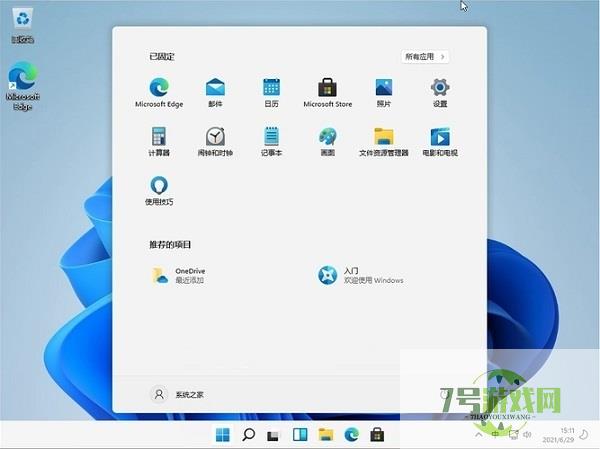
- win11校园网不弹出认证界面怎么办 win11校园网不弹出认证界面解决方法
-
互联网
11-16
-
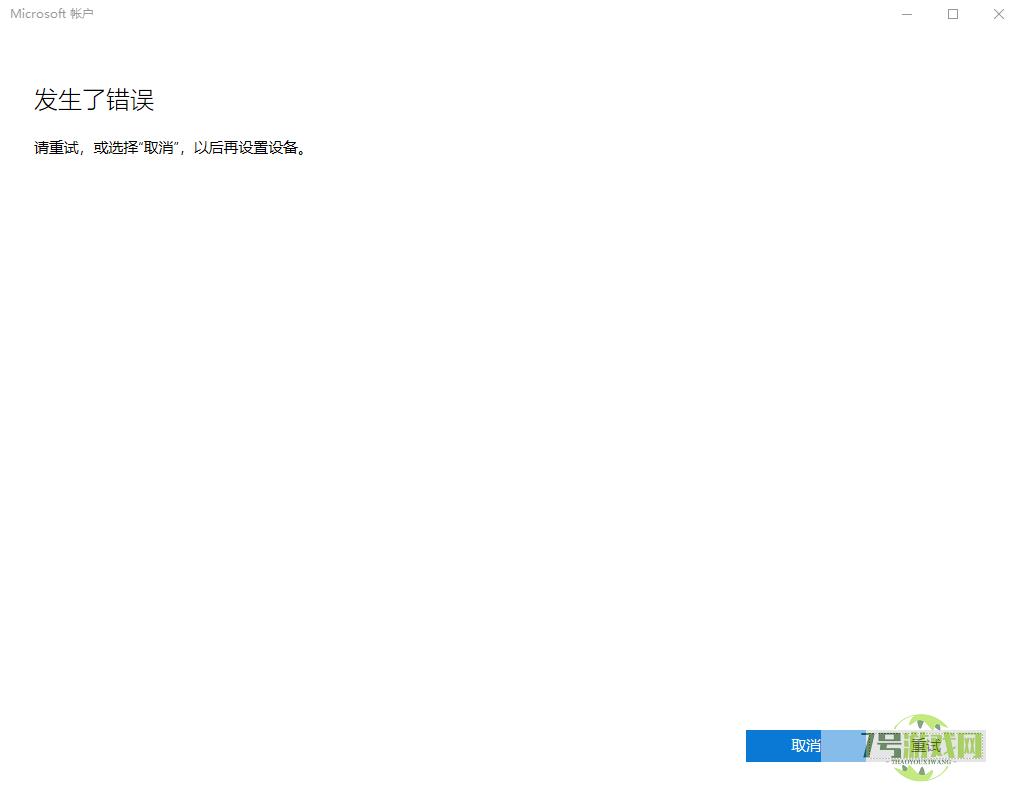
- Win11系统登陆microsoft账户发生了错误怎么办
-
互联网
11-16
-
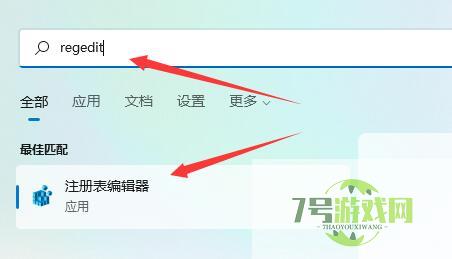
- win11如何将任务栏调整到顶部 win11任务栏移动顶部教程
-
互联网
11-16
-

- Win11怎么为WiFi启用随机MAC地址? 连接wifi使用随机mac地址技巧
-
互联网
11-16
-
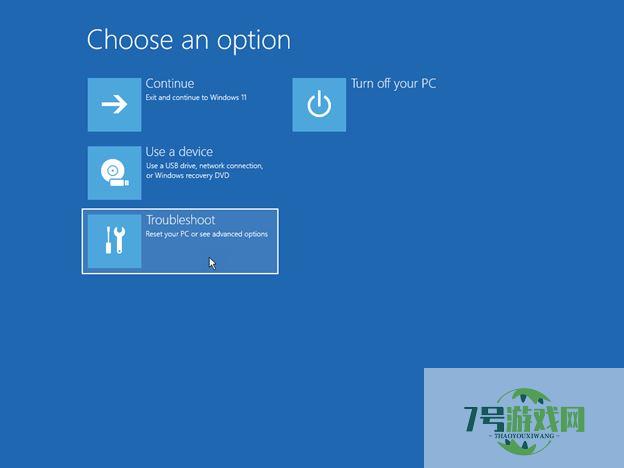
-
如有侵犯您的权益,请发邮件给3239592717@qq.com



